Thrustmaster TX sa nezapína alebo nie je napájanie, ako to opraviť?
Rôzne / / May 07, 2022
Ak ste hardcore hráč, určite ste sa stretli so zariadením Thrustmaster TX. Toto je ručné koleso špeciálne navrhnuté pre závodné hry. Ovládač riadenia je rovnaký ako v bežnom vozidle. Pomocou Thrustmaster TX získate úžasný zážitok z automobilových pretekov a môžete si užiť každý kúsok zábavy a úžasnú hrateľnosť. Mnohí používatelia však čelia problémom, že sa Thrustmaster TX nezapne alebo nemá napájanie, čo ničí zábavu z pretekárskych hier.
Pomocou ovládača TX Thrustmaster získate simuláciu jazdy auta v reálnom čase. Niekedy sa však všetka táto zábava môže zastaviť, keď ovládač prestane fungovať. Dnes sa teda pozrieme na niektoré spôsoby riešenia problémov na vyriešenie tohto problému. Vnútorné chyby vám niekedy neumožňujú používať ovládač pri hraní hier, ale keď je problém v hardvéri, veľmi potrebujete nejaké riešenie problémov.
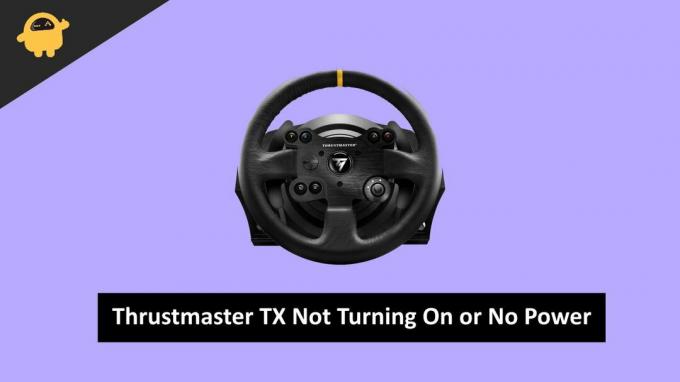
Obsah stránky
-
Thrustmaster TX sa nezapína alebo nie je napájanie, ako to opraviť?
- Metóda 1: Skontrolujte odtrhávací kábel
- Metóda 2: Znovu pripojte zástrčku do zásuvky
- Metóda 3: Skontrolujte, či poistka nie je zlomená alebo nie
- Metóda 4: Aktualizujte firmvér, ak používate počítač
- Metóda 5: Kontaktujte podporu Thrustmaster
- Záver
Thrustmaster TX sa nezapína alebo nie je napájanie, ako to opraviť?
Bežným problémom, ktorému čelí väčšina používateľov, je, že nedokážu zapnúť Thrustmaster TX. Najbežnejší dôvod môže zahŕňať problémy s hardvérom, problémy s káblom, výstupom napájania atď. Väčšinu času sa to všetko dá opraviť odpojením všetkého a následným pripojením všetkého späť, pevne na miesto a zapnutím zdroja energie.
Metóda 1: Skontrolujte odtrhávací kábel
Najčastejším dôvodom nefunkčnosti ovládača je odtrhnutý kábel. Niekedy sú odtrhávacie káble jediným dôvodom odpojenia. Skontrolujte, prosím, pevné pripojenie odtrhávacích káblov, ak sú uvoľnené, odpojte a znova zapojte odtrhávací kábel.
Metóda 2: Znovu pripojte zástrčku do zásuvky

Niekedy, v zhone, nezasunieme celú zástrčku do zdroja energie, takže predtým, ako dôjde k akémukoľvek záveru, skontrolujte zástrčku a zásuvku a uistite sa, že sú pevne pripojené.
Ak sa ovládač stále nezapína, vypnite napájanie, odpojte napájací kábel, počkajte 30 sekúnd a bezpečne ho zapojte. Môže to vyzerať veľmi hlúpo, ale niekedy to pre väčšinu používateľov funguje dobre.
Metóda 3: Skontrolujte, či poistka nie je zlomená alebo nie
Niekedy kvôli náhlym výkyvom napájania sa poistka zásuvky, ktorá je tam na ochranu regulátor z vysokého napätia/prúdu sa pokazí, čím dôjde k prerušeniu medzi zdrojom energie a konektor. Preto sa ovládač nemôže zapnúť. Riešenie tohto problému je veľmi jednoduché, pretože nevyžaduje žiadne technické znalosti. Nasledujú kroky na výmenu poistky napájacieho adaptéra, aby sa ovládač znova zapol.

Reklamy
Kroky na kontrolu poistky pokazenej poistky:
Po vypnutí napájania odpojte napájací adaptér zo zdroja napájania.
Otvorte zásuvku poistky napájacieho adaptéra v zadnej časti napájacieho adaptéra (umiestnenie poistky si musíte pozrieť v používateľskej príručke).
Reklamy
Skontrolujte, či nie je poškodená poistka, ak je poškodená, vymeňte poistku.
Metóda 4: Aktualizujte firmvér, ak používate počítač
Aktualizujte firmvér ovládača na najnovšiu verziu, aby fungoval hladko bez akéhokoľvek rušenia, a je to ako keby ste ovládaču dali nový make-up. Len odstraňuje všetky chyby z ovládača. Tu sú kroky, ako na to.
Pripojte Thrustmaster k vášmu káblu cez USB

Stiahnite si najnovší firmvér pre váš pretekársky volant na stránke podpory Thrustmaster.
Stiahnite si súbor a nainštalujte ho.
Metóda 5: Kontaktujte podporu Thrustmaster
Ak všetky tieto metódy zlyhajú a stále máte problémy so zapnutím ovládača, mali by ste kontaktovať Thrustmaster podpora tímu o pomoc. V ovládači môžu byť nejaké hardvérové problémy a na základe vašej záruky ho opravia alebo vymenia.
Záver
Hranie s pretekárskym volantom je skvelý zážitok. Vďaka ovládaču, ktorý napodobňuje skutočné pretekárske auto, sa budete cítiť úžasne. Všetka táto zábava sa zastaví, keď niektoré malé problémy sťažia prácu ovládača. Ak zistíte akékoľvek poškodenie hardvéru a stále ste v záručnej dobe, kontaktujte podporu.

![Ako nainštalovať AOSP Android 10 pre UMIDIGI X [GSI Treble Q]](/f/54fd40fbe4e69a0e406f2eea7a1093a1.jpg?width=288&height=384)

